Chcesz zmienić mapowanie przycisków w padzie od Xbox One? Chcesz, aby np. przyciski A i Y działały na odwrót? Za pomocą ustawień konsoli Xbox One możesz ustawić dowolne przypisanie przycisków i zmienić ich działanie wedle własnego uznania, co możecie być przydatne w niektórych grach.

Zdarza się, że niektóre gry mają domyślnie słabą i niewygodną konfigurację przycisków, nie oferując żadnej możliwości personalizacji. Zamiast męczyć się z niewygodnymi ustawieniami przycisków lepiej jest wziąć sprawy w swoje ręce i wymusić odpowiednie zmiany. Konsola Xbox One, podobnie jak PS4, umożliwia zmianę mapowania przycisków – oznacza to, że możemy np. ustawić pada w taki sposób, aby przycisk A działał jak przycisk Y i na odwrót. Jak to zrobić?
Zanim zaczniesz…
Warto zaznaczyć kilka rzeczy, o których trzeba pamiętać. Pierwszą rzeczą jest to, że gry nie rozpoznają tego, w jaki sposób są zmapowane przyciski, gdyż wszystko odbywa się na poziomie systemowym. Oznacza to, że nie zmienią się ikony przycisków wyświetlane podczas gry, więc jeśli gra poprosi nas o użycie przycisku A, a my zamieniliśmy go z przyciskiem Y, to należy pamiętać o tym, aby wcisnąć nowy przycisk.
Druga sprawa, to fakt, że ustawienia obowiązują w całej konsoli i na wszystkich profilach (wyjątkiem jest pad Xbox One Elite, który posiada funkcję wielu profili). Jeśli więc zamieniliśmy działanie przycisku A (domyślny przycisk wyboru) z innym, to teraz po menu będziemy poruszać się używając nowego przycisku.
Zmiana mapowania przycisków w Xbox One
Aby zmienić podstawowe ustawienia przycisków w padzie w Xbox One, należy przejść do zakładki ze wszystkimi aplikacjami, a następnie znaleźć kafelek z ikoną drążka od pada Xbox One (kafelek podpisany powinien być jako Akcesoria Xbox One).
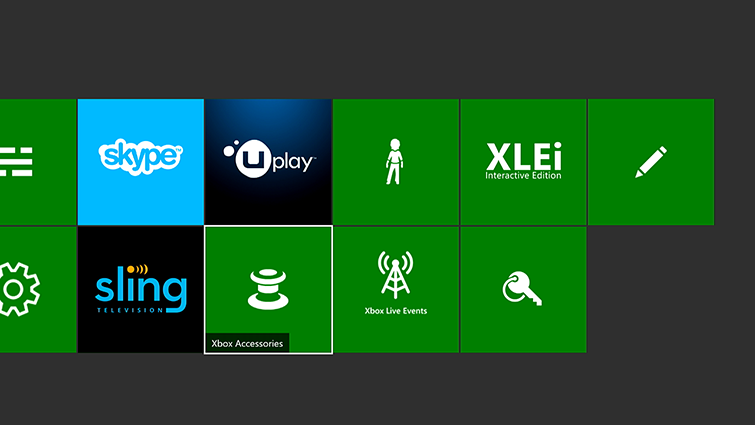
Po wybraniu tej opcji wyświetlą się urządzenia podłączone do konsoli – powinien znajdować się tutaj nasz pad. Pod spodem znajdziemy przycisk „Configure” – podświetlamy go i wybieramy przyciskiem A. Pojawią się ustawienia pada. Wybieramy opcję „Mapowanie przycisków” w górnym lewym rogu.
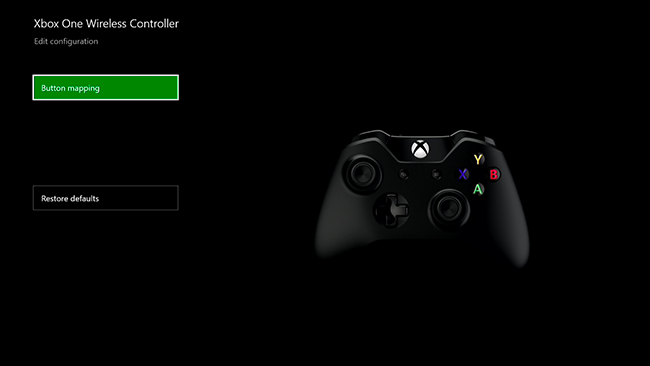
Wyświetlone zostanie menu zmiany ustawień przycisków – możemy je dostosowywać na dwa sposoby. Pierwszy sposób to wybranie z rozwijanego menu przycisku, którego przypisanie chcemy zmienić (np. przycisk A), a następnie w polu poniżej wybranie, jakie ma mieć działanie (np. przycisk Y).
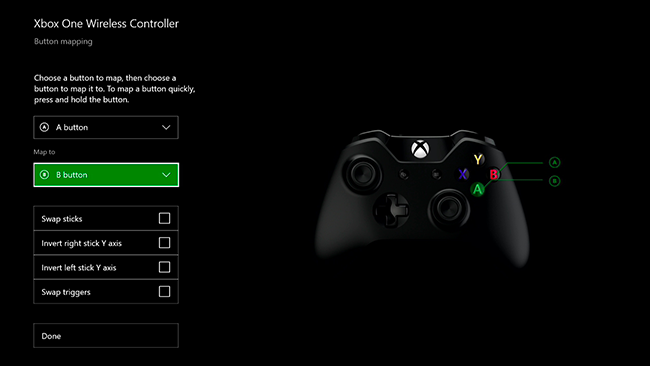
Drugą metodą jest po prostu przytrzymanie przez kilka sekund przycisku, któremu chcemy nadać nowe działanie – wyświetli się wtedy czarny ekran z informacją, który przycisk mapujemy. Następnie należy wcisnąć przycisk, który chcemy przypisać. Oprócz tego w menu mapowania znajdziemy jeszcze dodatkowe pola do zaznaczenia, które umożliwiają zamianę działania drążków analogowych, zmianę działania kierunków osi gałek analogowych, a także zmianę działania „triggerów”, czyli przycisków LT i RT. Po wszystkim wystarczy kliknąć przycisk „Zakończ”, aby zapisać zmiany.
